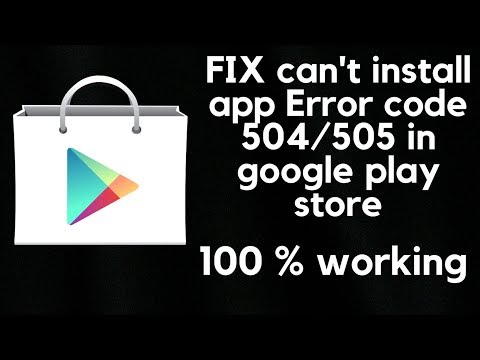
Conţinut
Mesajul de eroare „Nu se poate instala aplicația. Codul de eroare: -8 ”pare să blocheze unii proprietari ai Samsung Galaxy Note 8 în zilele noastre. Apare doar atunci când încercați să instalați sau să descărcați o aplicație și acest lucru s-ar putea întâmpla indiferent de aplicația pe care o descărcați sau de modelul și modelul telefonului dvs. Acest lucru se datorează faptului că este o eroare în Magazin Play și se poate întâmpla tuturor smartphone-urilor care rulează Android.
În acest articol, vă voi ajuta să depanați Galaxy Note 8 care a fost blocat de această problemă. Vă voi împărtăși procedurile pe care le-am folosit pentru a remedia această problemă și pentru a face telefonul să funcționeze din nou perfect, mai ales atunci când vine vorba de descărcarea sau instalarea aplicațiilor din Magazinul Play. Deci, dacă sunteți unul dintre proprietarii acestui dispozitiv și aveți în prezent o problemă similară, continuați să citiți, deoarece această postare vă poate ajuta într-un fel sau altul.
Înainte de a trece la depanarea noastră, dacă sunteți în căutarea unei soluții pentru o altă problemă, asigurați-vă că treceți de pagina noastră de depanare, deoarece am abordat deja unele dintre cele mai frecvente probleme raportate de cititorii noștri. Găsiți probleme similare cu ale voastre și utilizați soluțiile pe care vi le-am sugerat. Dacă mai aveți nevoie de ajutorul nostru după aceea, atunci nu ezitați să ne contactați completând chestionarul nostru privind problemele Android.
Ce trebuie să faceți dacă nu puteți instala aplicații pe Galaxy Note 8?
Instalarea aplicațiilor nu ar trebui să fie deloc o problemă, dar din moment ce aveți această problemă, iată lucrurile pe care trebuie să le faceți ...
Reporniți mai întâi telefonul. Ar putea fi doar o problemă minoră și uneori s-ar putea datora unei erori, deci trebuie să începeți depanarea cu o repornire. Sau mai bine, încercați să reporniți forțat apăsând și menținând simultan tastele de reducere a volumului și tastele de alimentare timp de 10 secunde sau mai mult. Este o procedură foarte eficientă care poate aborda orice problemă legată de firmware și aplicații. După ce telefonul a repornit, deschideți Magazin Play și încercați să descărcați aplicația cu care ați avut probleme pentru a afla dacă problema este remediată. Dacă primiți în continuare aceeași eroare, treceți la următoarea soluție.
Asigurați-vă că aveți o conexiune puternică la internet. Aveți nevoie de o conectivitate stabilă la internet pentru a descărca aplicații. O conexiune slabă poate întrerupe procesul de descărcare și poate duce la acest tip de problemă. Este mai bine să fiți conectat prin Wifi mai ales dacă descărcați aplicații mari. Cu toate acestea, dacă utilizați date mobile, asigurați-vă că este stabil și că aveți suficiente credite pentru a utiliza serviciul.
Ștergeți memoria cache și datele din Google Play Store. Acest mesaj de eroare poate fi doar o problemă minoră cu Play Store-ul în sine și cel mai adesea poate fi remediat prin resetarea magazinului de aplicații în sine. Prin resetare, mă refer la ștergerea memoriei cache și a datelor aplicației, care o va readuce la setările și configurația implicită, precum și la ștergerea și înlocuirea fișierelor cache și date corupte. Iată cum se face ...
- Deschideți aplicația Setări a dispozitivului.
- Atingeți Aplicații și notificări și apoi Vedeți toate aplicațiile.
- Derulați în jos și atingeți Magazin Google Play.
- Atingeți Stocare și apoi Ștergeți memoria cache.
- Apoi, atingeți Ștergeți datele.
- Deschideți din nou Magazinul Play și încercați din nou descărcarea.
Dacă problema continuă chiar și după această procedură, atunci încercați următoarea soluție.
Instalați aplicația prin browserul web. Aceasta este de fapt o soluție, dar realizează munca fără a trata direct problema sau eroarea. Telefonul dvs. ar trebui să respecte toate cerințele Google înainte de a putea descărca și instala aplicații, în timp ce dacă utilizați un browser web sau un computer pentru a descărca aplicația, totul poate funcționa ca o briză.
- Pe browserul web al computerului dvs. (non-mobil), navigați la https://play.google.com
- Conectați-vă la același cont Google pe care l-ați utilizat pe telefon / tabletă prin butonul Conectare.
- Căutați sau răsfoiți aplicația și selectați Instalare.
- Selectați dispozitivul problematic din meniul derulant Alegeți un dispozitiv și selectați Instalare.
- Verificați dacă aplicația este descărcată / instalată cu succes pe dispozitiv.
Faceți backup fișierelor și efectuați Master Reset. În cele din urmă, dacă eroarea continuă să apară pe dispozitivul dvs. și vă împiedică să descărcați aplicații, atunci trebuie să vă resetați telefonul, deoarece ar putea fi deja o problemă cu firmware-ul. Așadar, faceți puțin timp făcând backup pentru fișierele și datele dvs., în special pe cele stocate în memoria internă a telefonului. După care, urmați acești pași pentru a vă reseta telefonul.
- Faceți o copie de rezervă a datelor din memoria internă. Dacă v-ați conectat la un cont Samsung pe dispozitiv, ați activat antifurt și veți avea nevoie de acreditările dvs. Samsung pentru a finaliza resetarea principală.
- Opriți dispozitivul.
- Țineți apăsat butonul Creșterea volumului cheie și Bixby , apoi apăsați și mențineți apăsat butonul Putere cheie.
- Când se afișează sigla verde verde, eliberați toate tastele („Instalarea actualizării sistemului” va apărea timp de aproximativ 30 - 60 de secunde înainte de a afișa opțiunile din meniul de recuperare a sistemului Android).
- apasă pe Volum scăzut tasta de mai multe ori pentru a evidenția „șterge date / resetare din fabrică”.
- presa Putere pentru a selecta.
- apasă pe Volum scăzut până când este evidențiat „Da - ștergeți toate datele utilizatorului”.
- presa Putere pentru a selecta și a începe resetarea principală.
- După finalizarea resetării principale, este evidențiat „Reboot system now”.
- apasă pe Tasta de pornire pentru a reporni dispozitivul.
Sper că v-am putut ajuta să remediați problema cu dispozitivul dvs. Am aprecia dacă ne-ați ajuta să răspândim vestea, așa că vă rog să împărtășiți această postare dacă vi se pare utilă. Vă mulțumesc mult pentru lectură!
POSTĂRI ASEMĂNATOARE:
- Cum se remediază apelurile Verizon Samsung Galaxy Note 8
- Cum se remediază ecranul negru al morții Samsung Galaxy Note 8 [Ghid de depanare]
- Cum să gestionați datele mobile Samsung și setările Wi-Fi [Tutoriale]
- Ce să faci cu Galaxy Note 8 care repornește și se oprește aleatoriu? [Ghid de depanare]
- Ce trebuie făcut cu Samsung Galaxy Note 8 care a devenit atât de lent, lent și lent [Ghid de depanare]
conecteaza-te cu noi
Suntem întotdeauna deschiși la problemele, întrebările și sugestiile dvs., așa că nu ezitați să ne contactați completând acest formular. Acesta este un serviciu gratuit pe care îl oferim și nu vă vom percepe niciun ban pentru asta. Vă rugăm să rețineți că primim sute de e-mailuri în fiecare zi și este imposibil să răspundem la fiecare dintre ele. Dar fiți siguri că citim fiecare mesaj pe care îl primim. Pentru cei pe care i-am ajutat, vă rugăm să răspândiți mesajul împărtășind postările noastre prietenilor dvs. sau pur și simplu să vă placă pagina noastră de Facebook și Google+ sau urmăriți-ne pe Twitter.


